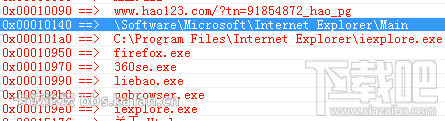萬盛學電腦網 >> 圖文處理 >> Photoshop教程 >> ps入門教程 >> PS制作逼真的黑白圍棋
PS制作逼真的黑白圍棋
PS是一款非常強大的圖片處理軟件,小編也是最近剛剛自學的這個軟件,雖然還只是一個菜鳥,但我還是非常高興和大家互相交流學習的,不是說“學到老,活到老”麼?只有不停的學習,進步才能使自己越來越強大,今天同大家來學習PS制作圍棋的方法,相信只要認真肯定就能學會,一起加油了!

工具/原料
一、制作一個棋盤。
新建一個畫布,操作:文件——新建。寬度、高度值為400,分辨率為72。確定即可。

把背景色改為黃色後,操作:編輯——填充——背景色——確定。


操作:濾鏡——紋理——顆粒——確定。顆粒強度值:27,對比度:68,類型:水平(這樣就會出現一種紋理的效果)。


操作:濾鏡——模糊——動感模糊——距離值:999像素(這樣看起來動感效果非常強)——確定。


我們想要把棋盤做成類似於一種木紋的效果,這個顏色有差別需要調一下色。操作:圖像——調整——色相飽和度——色相值:38,飽和度:75,明度:不需要改,著色:勾選,此時的圖片已變成了木質顏色。

但是木紋太直了,真正的木紋不可能這麼直的。操作:濾鏡——扭曲——旋轉扭曲——角度:100——確定。

操作:編輯——首選項——參考線、網格線和切片——網格間隔100像素——確定。

操作:視圖——顯示——網格,這時候網絡就顯示出來啦。

我們選擇工具欄的直線工具,選擇完整像素。再操作:視圖——對齊到——網格前面的勾勾上。

在圖片上沿著網格繪制出橫線和豎線(注意:畫筆粗細為1)。

操作:視圖——顯示——網格(前面的勾去掉)。這時會看到我們所繪制的線都顯示出來了。

雙擊背景圖層,設置一下線的效果。選擇斜面和浮雕——樣式:枕狀浮雕——大小:1——陰影角度:45——高度:30——確定,這樣就會出現一種立體的效果,這樣我們的棋盤就制作好了。

二、制作棋子。
新建兩個圖層,分別命名為黑子和白子。

選擇黑棋圖層——橢圓工具——固定大小——寬度,高度為80。

在圖片上繪出一個圓,選擇油漆桶工具填充——Ctrl+D取消選區。

操作:濾鏡——藝術效果——塑料包裝。把參數改一下,強度8,細節15,平滑度15。

回到白子圖層制作白棋,前景色改為白色,和黑棋的步驟是一樣的。

把黑子和白子兩個圖層合並成一個,在黑子圖層右擊——向下合並。雙擊合並在一起的圖層——選擇投影效果,設置一下投影參數:不透明度:52,角度:61,距離:7像素,擴展:3%,大小:5像素。如圖:

我們再來設置一下燈光效果,操作:濾鏡——渲染——光照效果,自己設置一下自己喜歡樣式就可以啦。


以上就是PS制作逼真的黑白圍棋方法介紹,希望能對大家有所幫助!
.
- 上一頁:ASSISTOR PS使用方法
- 下一頁:PS根據人物頭像繪制誇張漫畫效果